តារាងមាតិកា
យើងដោះស្រាយជាមួយនឹងអ៊ីមែលដែលមិនធ្លាប់មានពីមុនមកជារៀងរាល់ថ្ងៃ ហើយមនុស្សជាច្រើនបានជាប់គាំងជាមួយនឹងចំនួន 'មិនទាន់អាន' ដែលកំពុងកើនឡើងឥតឈប់ឈរ។ មានវេទិកាអ៊ីមែលផ្សេងៗគ្នាជាច្រើនដែលអាចប្រើបានជាមួយនឹងចំណុចខ្លាំង និងចំណុចខ្សោយរបស់ពួកគេ ប៉ុន្តែយើងមិនតែងតែមានជម្រើសនៃកន្លែងដែលយើងចង់បង្ហោះអ៊ីមែលរបស់យើងនោះទេ។ ការងារ សាលារៀន ភាពសប្បាយរីករាយ និងសូម្បីតែគ្រាន់តែផ្លាស់ប្តូរ ISP របស់អ្នកក៏អាចបង្កើតអាសយដ្ឋានថ្មីបានដែរ ដែលទាំងអស់នេះត្រូវតែត្រួតពិនិត្យជាប្រចាំ។
កម្មវិធីអ៊ីមែលកុំព្យូទ័រដ៏ល្អដូចជា Mailbird និង eM Client អាចដោះស្រាយបញ្ហានេះបានដោយការនាំយកអ៊ីមែលរបស់អ្នកទាំងអស់បញ្ចូលគ្នាទៅជាចំណុចប្រទាក់ដ៏សាមញ្ញមួយ ប៉ុន្តែក្នុងចំណោមជម្រើសទាំងអស់នោះ តើអ្វីជាជម្រើសដ៏ល្អបំផុតសម្រាប់អ្នក?

eM Client មិនមែនជាឈ្មោះដែលស្រមើស្រមៃបំផុតសម្រាប់កម្មវិធីអ៊ីមែលទេ ប៉ុន្តែវិធីសាស្រ្តមិនសមហេតុសមផលនេះបានជួយបង្កើតឧបករណ៍ផលិតភាពសាមញ្ញ ប៉ុន្តែមានប្រសិទ្ធភាព។ វាមានភាពងាយស្រួលក្នុងការកំណត់រចនាសម្ព័ន្ធជាមួយនឹងមុខងារស្ថាប័នដ៏ល្អឥតខ្ចោះ ហើយវារួមបញ្ចូលយ៉ាងល្អជាមួយនឹងប្រព័ន្ធគ្រប់គ្រងប្រតិទិន និងកិច្ចការជាច្រើន។ ការបញ្ជូនយឺតយ៉ាវ ក្រុមទំនាក់ទំនង និងការបកប្រែតាមអ៊ីនធឺណិតជុំវិញអតិថិជនដ៏អស្ចារ្យនេះ។ សូមអានការពិនិត្យពេញលេញរបស់យើងនៅទីនេះ។
Mailbird ផ្តោតលើរចនាប័ទ្មជាងម៉ាស៊ីនភ្ញៀវ eM បន្តិច ប៉ុន្តែវាក៏ងាយស្រួលក្នុងការកំណត់រចនាសម្ព័ន្ធ និងភ្ជាប់មកជាមួយការរួមបញ្ចូលកម្មវិធីជាច្រើនដើម្បីបង្កើតផ្ទាំងគ្រប់គ្រងរបស់អ្នក សេវាកម្មដែលប្រើច្រើនបំផុត (សំបុក 'Mailbird' ដូចដែលពួកគេជួនកាលហៅវា) ។ Mailbird ផ្តល់នូវលក្ខណៈពិសេសមួយចំនួនដែល eM Client មិនមាន ប៉ុន្តែវាក៏បន្សល់ទុកនូវចំនុចមួយចំនួនដែលនឹងកើតឡើងផងដែរ។បើកវា ហើយបង្អួចសារចាប់ផ្តើមបោះពុម្ពសាររបស់អ្នកមួយពាក្យក្នុងពេលតែមួយនៅកន្លែងតែមួយ។ ជាក់ស្តែង ការពន្យាពេលដ៏ធំបំផុតនៃពេលវេលាអានគឺបណ្តាលមកពីទង្វើសាមញ្ញនៃការផ្លាស់ទីភ្នែករបស់អ្នក ដូច្នេះការអនុញ្ញាតឱ្យអ្នកអានខណៈពេលដែលផ្តោតលើចំណុចតែមួយអាចបង្កើនល្បឿនអានរបស់អ្នកយ៉ាងខ្លាំង។ គួរឲ្យសោកស្ដាយ វាមិនអាចអនុវត្តចំពោះកម្រងការសន្ទនាទាំងមូលបានទេ ប៉ុន្តែសម្រាប់តែសារនីមួយៗប៉ុណ្ណោះ ដែលហាក់ដូចជាខកខានឱកាសពិតប្រាកដ។
អ្នកឈ្នះ៖ eM Client ។ ខណៈពេលដែលលក្ខណៈពិសេសរបស់ Mailbird គួរឱ្យចាប់អារម្មណ៍ ពួកវាមានមុខងារតិចជាងមុន និងមានភាពទាក់ទាញជាងបន្តិច។ ការគាំទ្ររបស់ eM Client សម្រាប់ការបកប្រែ និងការអ៊ិនគ្រីបគឺជាក់ស្តែងជាង។
សាលក្រមចុងក្រោយ
អ្នកឈ្នះ៖ eM Client។
ប្រសិនបើអ្នកជាអ្នកមានអំណាច អ្នកប្រើប្រាស់ដែលចង់ផ្តោតលើការធ្វើការនៅក្នុងប្រអប់ទទួលរបស់អ្នក ការស្វែងរកដ៏មានឥទ្ធិពល និងឧបករណ៍រៀបចំនឹងជាកត្តាសម្រេចចិត្តសម្រាប់អ្នក ហើយ eM Client នឹងជាជម្រើសដ៏ល្អបំផុតសម្រាប់អ្នក។ ទោះបីជាអ្នកជាអ្នកប្រើប្រាស់ធម្មតាក៏ដោយ អ្នកនឹងរីករាយឥតខ្ចោះក្នុងការធ្វើការជាមួយការកំណត់លំនាំដើមនៅក្នុង eM Client ទោះបីជាវាមិនសូវងាយស្រួលប្រើជាង Mailbird ក៏ដោយ។ អ្នកអាចនឹងឃើញថាជំនាញរបស់អ្នកកំពុងរីកចម្រើននៅពេលដែលអ្នកមានផាសុកភាពជាមួយកម្មវិធី ហើយអ្នកនឹងរកឃើញថាតើវាមានប្រយោជន៍ប៉ុណ្ណាដើម្បីអាចប្ដូរអ្វីៗគ្រប់យ៉ាងតាមបំណង។
ប្រសិនបើអ្នកប្រើប្រអប់សំបុត្ររបស់អ្នកជាផ្នែកនៃប្រព័ន្ធអេកូពហុវេទិកា។ ផ្លាស់ប្តូរទៅមកឥតឈប់ឈររវាងកម្មវិធីគ្រប់គ្រងភារកិច្ច និងកម្មវិធីផ្សេងទៀត បន្ទាប់មកផ្ទាំងគ្រប់គ្រង Mailbird អាចជួយសន្សំសំចៃពេលវេលាអ្នកបានច្រើន។ ទោះជាយ៉ាងណាក៏ដោយ បញ្ហាជាមួយអង្គការ និងកង្វះជំនួយ CalDAV ប្រហែលជាគ្រប់គ្រាន់ដើម្បីកាត់បន្ថយជើងហោះហើររបស់អ្នកឱ្យខ្លី។ ខ្ញុំចូលចិត្តប្រព័ន្ធផ្ទាំងគ្រប់គ្រង 'nest' ដែល Mailbird ផ្តល់ជូន ប៉ុន្តែការគ្រប់គ្រងដ៏ច្របូកច្របល់នៃគណនី Google ជាច្រើន និងកង្វះការស្វែងរក និងឧបករណ៍រៀបចំគឺជាអ្នកសម្លាប់ផលិតភាពពិតប្រាកដសម្រាប់ខ្ញុំ។
ប្រសិនបើខ្ញុំត្រូវប្តូរទៅ Gmail វិញ ចំណុចប្រទាក់បណ្ដាញគ្រាន់តែស្វែងរកអ៊ីមែលចាស់ដែលខ្ញុំត្រូវការ វាមិនមានចំណុចច្រើនក្នុងការភ្ជាប់ជាមួយ Mailbird ទេ។ ខ្ញុំសង្ឃឹមយ៉ាងមុតមាំថា ទីបំផុតអ្នកអភិវឌ្ឍន៍នឹងបញ្ចូលវា ប៉ុន្តែវាហាក់ដូចជាមិនមែនជាអាទិភាពសម្រាប់ពួកគេទេ។
មានប្រយោជន៍ខ្លាំងណាស់។ សូមអានការពិនិត្យពេញលេញរបស់យើងនៅទីនេះ។1. ការដំឡើងដំបូង
អ្វីដែលធ្វើឱ្យសេវាកម្មសំបុត្រតាមគេហទំព័រដូចជា Gmail គួរឱ្យទាក់ទាញនោះគឺថាពួកគេទើបតែដំណើរការ – មិនមានភាពស្មុគស្មាញក្នុងការចងចាំអាសយដ្ឋានម៉ាស៊ីនមេ និងការកំណត់ច្រកទេ អ្វីទាំងអស់ដែលអ្នកត្រូវការគឺអាសយដ្ឋានអ៊ីមែល និងពាក្យសម្ងាត់របស់អ្នក។ ជាសំណាងល្អ អតិថិជនអ៊ីមែលកុំព្យូទ័រទំនើបបានយកតម្រុយ ហើយការកំណត់ពួកវាជាធម្មតាគឺសាមញ្ញដូចជាការចូលទៅក្នុងគណនីអ៊ីមែល។
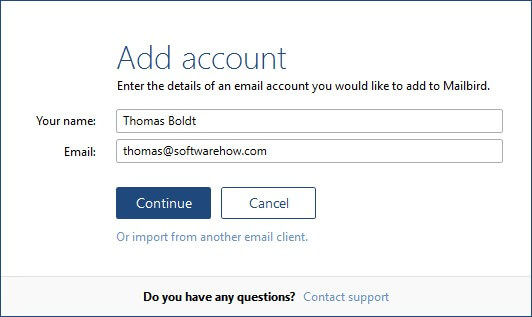
Mailbird រក្សាអ្វីៗបានរហ័ស និងដល់ចំណុច។
ដំណើរការរៀបចំរបស់ Mailbird គឺសាមញ្ញណាស់ ហើយទទួលស្គាល់ដោយស្វ័យប្រវត្តិនូវជួរដ៏ធំទូលាយនៃម៉ាស៊ីនអ៊ីមែល។ ការដំឡើងគណនីបង្ហោះ Godaddy របស់ខ្ញុំគឺសាមញ្ញដូចជាការដំឡើងគណនី Google ផ្សេងៗរបស់ខ្ញុំ ហើយការកំណត់គណនីបន្ថែមណាមួយដែលអ្នកចង់បន្ថែមសម្រាប់ការរួមបញ្ចូលកម្មវិធីគឺសាមញ្ញដូចជាការចូលទៅក្នុងគេហទំព័ររបស់ពួកគេ។
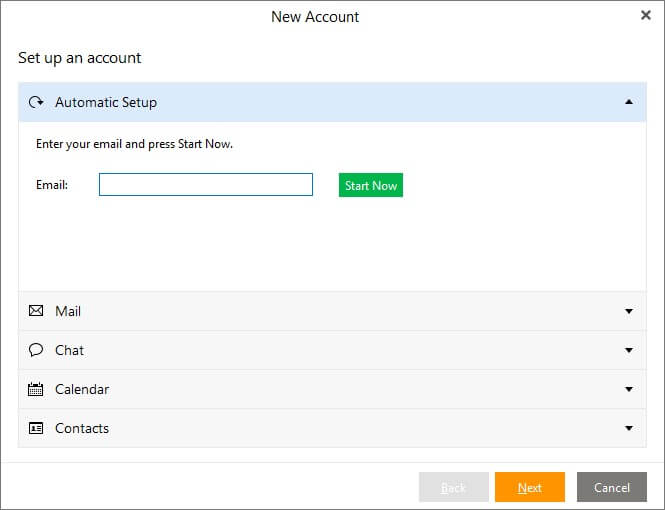
អតិថិជន eM ចំណុចប្រទាក់គណនីថ្មី។ ភាគច្រើន អ្នកនឹងចង់ប្រើការដំឡើងដោយស្វ័យប្រវត្តិ។
មុខងារដំឡើងដោយស្វ័យប្រវត្តិរបស់អតិថិជន eM គឺសាមញ្ញដូចធម្មតា បើទោះបីជាវាមិនដំណើរការល្អក៏ដោយ។ នេះមួយផ្នែកដោយសារតែវាផ្តល់ឱ្យអ្នកនូវជម្រើសជាច្រើនទៀតដូចជាការដំឡើងប្រតិទិន CalDAV និងបញ្ជីទំនាក់ទំនង CardDAV ដែលមិនចាំបាច់ភ្ជាប់ជាមួយអាសយដ្ឋានអ៊ីមែល។ នៅពេលនិយាយនោះ ខ្ញុំមិនប្រាកដថាអ្នកណាជាអ្នកប្រើប្រាស់ CardDAV ពិតប្រាកដនោះទេ ប៉ុន្តែការមានជម្រើសបន្ថែមគឺតែងតែជារឿងល្អ។
អ្នកឈ្នះ៖ ស្មើ ម្នាក់ៗមានចំណុចខ្លាំងរៀងៗខ្លួន។ ទាំងពីរ កម្មវិធីផ្តល់ភាពសាមញ្ញបំផុតដោយស្វ័យប្រវត្តិដំណើរការរៀបចំដែលធ្វើឱ្យវាងាយស្រួលក្នុងការរៀបចំគណនីច្រើនតាមដែលអ្នកចង់បាន។ eM Client ផ្តល់ភាពបត់បែនបន្ថែមបន្តិចសម្រាប់ការបន្ថែមគណនីប្រតិទិន និង Chat ដែលមិនមានទំនាក់ទំនងជាមួយគណនីអ៊ីមែល ប៉ុន្តែដំណើរការរបស់ Mailbird គឺលឿនជាងមុន។
2. User Interface
ទាំង eM Client និង Mailbird មានចំណុចប្រទាក់សាមញ្ញ និងស្អាត ដែលកាត់បន្ថយការរំខានរបស់អ្នក និងជួយអ្នកឱ្យផ្តោតលើកិច្ចការដែលនៅនឹងដៃ។ ទាំងពីរផ្តល់ជូននូវការប្ដូរពណ៌តាមបំណង ក៏ដូចជាមុខងារ 'Dark Mode' ដែលងាយស្រួលប្រើ ដែលផ្តល់ឱ្យភ្នែករបស់អ្នកនូវភាពធូរស្រាលបន្តិច។ ទាំងពីរក៏ផ្តល់ជូននូវស្បែកពណ៌ផ្ទាល់ខ្លួនផងដែរ ប៉ុន្តែនៅក្នុង Mailbird ទាំងនេះគ្រាន់តែផ្លាស់ប្តូរម៉ឺនុយខាងឆ្វេង និងពណ៌ប៊ូតុងប៉ុណ្ណោះ ជំនួសឱ្យការផ្លាស់ប្តូរពេញលេញដែលផ្តល់ដោយ Dark Mode ។ ប្រធានបទរបស់ eM Client មានឥទ្ធិពលខ្លាំងជាង ទោះបីជាខ្ញុំមិនប្រាកដថាអ្នកពិតជាចង់អានអ៊ីមែលរបស់អ្នកប្រឆាំងនឹងផ្ទៃខាងក្រោយពណ៌ផ្កាឈូក ឬពណ៌ខៀវម្សៅ។
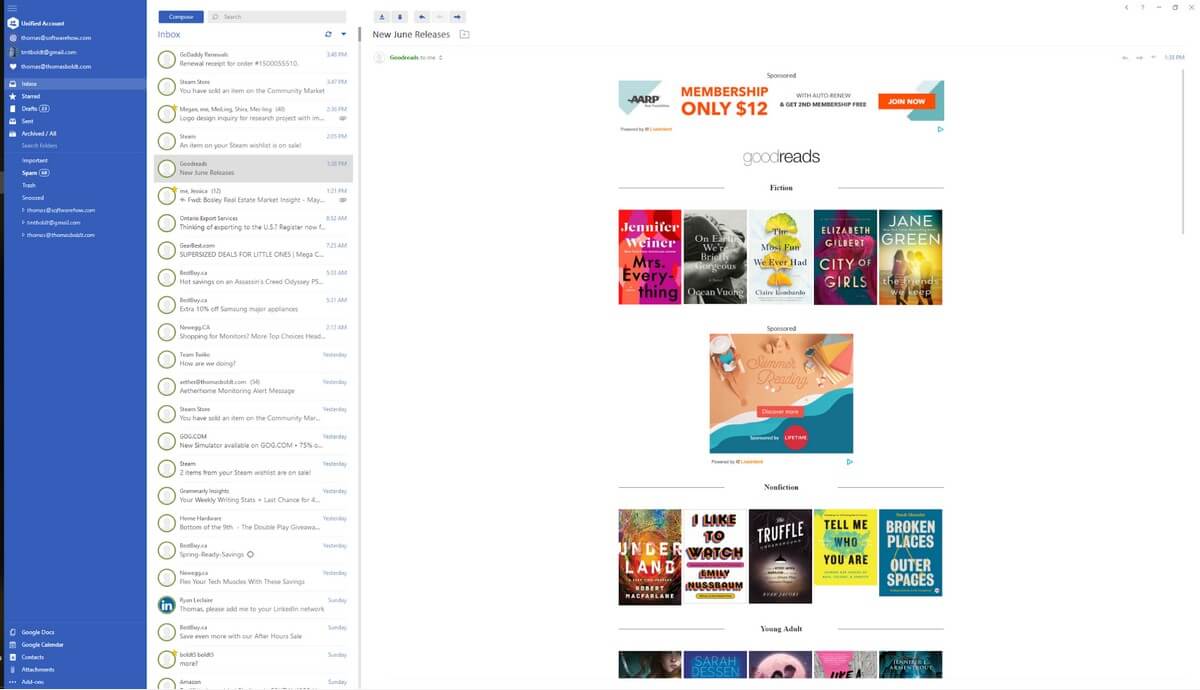
ចំណុចប្រទាក់ Mailbird លំនាំដើម។
Mailbird មានគុណធម៌នៃភាពសាមញ្ញនៅលើផ្នែករបស់វា ហើយវាមានជម្រើសតម្រង់ទិសសម្រាប់ថេប្លេតដែលបង្វិលសម្រាប់អ្នកដែលធ្វើការជាមួយកុំព្យូទ័រថេប្លេត។ ភាពសាមញ្ញនៃចំណុចប្រទាក់អាចជាដាវមុខពីរ។ វាមិនអីទេ ដរាបណាអ្នកចូលចិត្តជម្រើសមួយក្នុងចំនោមជម្រើសដែលបានកំណត់ជាមុនមួយចំនួនដែលអាចប្រើបាន ប៉ុន្តែប្រសិនបើអ្នកចង់កែប្រែអ្វីៗតាមបំណង នោះអ្នកគួរស្វែងរកកន្លែងផ្សេងប្រសើរជាង។
Mailbird ក៏មានអត្ថប្រយោជន៍សម្រាប់អ្នកប្រើប្រាស់ Gmail ដូចជា ផ្លូវកាត់ក្តារចុចនៅក្នុងកម្មវិធីគឺដូចគ្នាទៅនឹងអ្វីដែលអ្នកចង់បាននៅក្នុងចំណុចប្រទាក់គេហទំព័រ។ពួកវាសាមញ្ញណាស់ក្នុងការប្រើប្រាស់ ហើយមិនបង្ខំអ្នកឱ្យសង្កត់។

ចំណុចប្រទាក់ eM Client លំនាំដើម។
ចំណុចប្រទាក់លំនាំដើមរបស់ eM Client គឺមានភាពរញ៉េរញ៉ៃជាង Mailbird ដល់កំណត់ ចំពោះការពិតដែលថាវាស៊ុមប្រអប់ទទួលរបស់អ្នកនៅលើបីជ្រុង ប៉ុន្តែមានភាពបត់បែនកាន់តែច្រើននៅពេលដែលវាមកដល់ប្លង់ចំណុចប្រទាក់។ បន្ទះនៅខាងឆ្វេង និងខាងស្តាំគឺអាចបង្រួមបាន ឬអាចលាក់បាន ហើយអ្នកពិតជាអាចចូលទៅក្នុងជម្រើសប្ដូរតាមបំណងពីការកែសម្រួលប៊ូតុងនៅលើរបារឧបករណ៍របស់អ្នក រហូតដល់ការកែតម្រូវទំហំថតនីមួយៗនៅក្នុងបញ្ជីប្រអប់សំបុត្ររបស់អ្នក។
អ្នកឈ្នះ៖ eM Client។ ប្រសិនបើអ្នកមិនចង់រំខានការកែតម្រូវចំណុចប្រទាក់ទាល់តែសោះ នោះជម្រើសលំនាំដើមគឺល្អនៅក្នុងកម្មវិធីទាំងពីរ ប៉ុន្តែ eM Client ផ្តល់នូវភាពបត់បែនកាន់តែច្រើនសម្រាប់អ្នកប្រើប្រាស់ដែលមិនចាប់អារម្មណ៍ក្នុងការស្វែងរកព័ត៌មានលម្អិតដើម្បី ស្វែងរកតុល្យភាពល្អឥតខ្ចោះ។ ផ្លូវកាត់ក្តារចុចរបស់ Mailbird គឺលឿនជាងមុន ប៉ុន្តែវាមិនបង្កើតសម្រាប់ការខ្វះជម្រើសប្ដូរតាមបំណងនោះទេ ហើយ eM Client ថែមទាំងអនុញ្ញាតឱ្យអ្នកប្ដូរផ្លូវកាត់របស់អ្នកតាមបំណងផងដែរ។
3. ឧបករណ៍រៀបចំ
ប្រហែលជាមានប្រយោជន៍បំផុត លក្ខណៈពិសេសរបស់កម្មវិធីទាំងពីរគឺសមត្ថភាពក្នុងការបង្រួបបង្រួមចំនួនប្រអប់ទទួលណាមួយទៅក្នុងទីតាំងតែមួយ។ កន្លងផុតទៅគឺជាថ្ងៃដែលអ្នកត្រូវចងចាំដើម្បីធ្វើឱ្យប្រាកដថាអ្នកពិនិត្យមើលគណនី 5+ ផ្សេងគ្នារបស់អ្នក ហើយជំនួសមកវិញអ្នកអាចផ្តោតលើមជ្ឈមណ្ឌលកណ្តាលតែមួយសម្រាប់ការឆ្លើយឆ្លងរបស់អ្នកទាំងអស់។ ទោះជាយ៉ាងណាក៏ដោយ ការនាំយកអ៊ីមែលទាំងអស់នោះមកបញ្ចូលគ្នានៅកន្លែងតែមួយ ធ្វើឱ្យវាមានសារៈសំខាន់ខ្លាំងណាស់ក្នុងការមានឧបករណ៍រៀបចំដ៏ល្អសម្រាប់តម្រៀប និងស្វែងរកតាមរយៈពួកវា។
ឧបករណ៍រៀបចំរបស់ Mailbird គឺពិតជាមូលដ្ឋាន ដែលអនុញ្ញាតឱ្យអ្នកផ្លាស់ទីអ៊ីមែលទៅថតផ្សេងគ្នាប៉ុណ្ណោះ។ វាមានប្រយោជន៍នៅក្នុងខ្លួនវា ប៉ុន្តែមិនមានច្បាប់តម្រៀបដោយស្វ័យប្រវត្តិដែលអ្នកអាចរៀបចំបានទេ ដែលបង្ខំអ្នកឱ្យដាក់ស្លាក និងចម្លង/ផ្លាស់ទីអ៊ីមែលនីមួយៗដោយដៃផ្ទាល់។ អ្នកអាចរៀបចំតម្រងសារ និងថតឯកសារនៅក្នុងចំណុចប្រទាក់ដើមនៃគណនីអ៊ីមែលរបស់អ្នក ហើយ Mailbird នឹងធ្វើតាមពួកវា ប៉ុន្តែវាពិតជាបំផ្លាញគោលបំណងនៃការមានកម្មវិធីអ៊ីមែលកុំព្យូទ័រលើតុដើម្បីគ្រប់គ្រងអ៊ីមែលរបស់អ្នកទាំងអស់។
eM Client ក៏រួមបញ្ចូលផងដែរ រចនាសម្ព័ន្ធថតឯកសារដែលមានស្រាប់ និងតម្រងសារដែលភ្ជាប់ជាមួយគណនីរបស់អ្នក ប៉ុន្តែវាក៏អនុញ្ញាតឱ្យអ្នករៀបចំតម្រងសារដែលអាចប្ដូរតាមបំណង និងថតនៅក្នុងកម្មវិធីខ្លួនវាផងដែរ។ ទាំងនេះគឺជាប្រភេទ 'Smart Folder' ដែលហៅថា 'Search Folder' ហើយអ្នកអាចធ្វើឱ្យពួកវាមានលក្ខណៈទូទៅ ឬជាក់លាក់តាមដែលអ្នកចង់បាន។

Search Folders បំពេញតួនាទីរបស់តម្រងសារ
ទិដ្ឋភាពសំខាន់ផ្សេងទៀតនៃប្រព័ន្ធរៀបចំល្អគឺសមត្ថភាពក្នុងការស្វែងរកសារជាក់លាក់មួយ ហើយនេះគឺជាកន្លែងដែល eM Client ពិតជាភ្លឺ។ យូរៗទៅ សូម្បីតែតម្រងស្វ័យប្រវត្តិដ៏ល្អបំផុត និងថតឆ្លាតវៃនឹងបំពេញដោយសារ ដូច្នេះការអាចស្វែងរកតាមលក្ខណៈវិនិច្ឆ័យជាច្រើនក្នុងពេលតែមួយគឺចាំបាច់ណាស់។
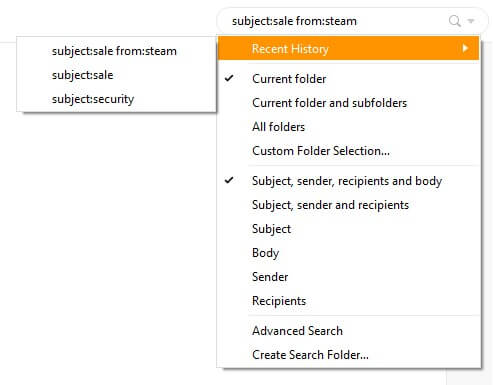
eM Client មានមុខងារស្វែងរកដ៏មានឥទ្ធិពល និងអាចប្ដូរតាមបំណងបាន
និយាយថាអ្នកចង់ស្វែងរកឯកសារភ្ជាប់អ៊ីមែលពីនរណាម្នាក់នៅការិយាល័យ ប៉ុន្តែអ្នកមិនអាចចាំថាអ្នកណាជាអ្នកផ្ញើវាទេ។ អ្នកនឹងស្វែងរកពាក្យគន្លឹះដែលអ្នកចងចាំពីតួសារ ប៉ុន្តែដាក់កម្រិតលទ្ធផលស្វែងរកត្រឹមតែសារពីឈ្មោះដែនរបស់ក្រុមហ៊ុនរបស់អ្នកដែលមានឯកសារភ្ជាប់ផងដែរ។ ប្រសិនបើអ្នកចង់ធ្វើឱ្យស្មុគស្មាញពិតប្រាកដ អ្នកអាចប្រើជម្រើសស្វែងរកកម្រិតខ្ពស់ ហើយមានប៊ូតុងងាយស្រួលមួយដើម្បីបង្កើតថតស្វែងរកឆ្លាតវៃថ្មីពីលក្ខណៈវិនិច្ឆ័យស្វែងរកដែលអ្នកគូសបញ្ជាក់។
ផ្ទុយទៅវិញ មុខងារស្វែងរករបស់ Mailbird ស្ទើរតែមានអារម្មណ៍ដូច ការគិតក្រោយ។ វាអនុញ្ញាតឱ្យអ្នកស្វែងរកតែខ្សែអក្សរសាមញ្ញប៉ុណ្ណោះ ដោយមិនបញ្ជាក់ពីអ្វីដែលពួកគេយោងទៅលើ ឬទីកន្លែងដែលពួកគេបង្ហាញក្នុងសារ។ ដូច្នេះប្រសិនបើអ្នកចង់ស្វែងរកសារដែលមានលក្ខណៈវិនិច្ឆ័យដូចនៅក្នុងឧទាហរណ៍ eM Client ខាងលើ អ្នកនឹងចំណាយពេលច្រើនក្នុងការរមូរ និងអានលទ្ធផលស្វែងរករបស់អ្នក។ ទោះបីជាមានការស្នើសុំម្តងហើយម្តងទៀតពីអ្នកប្រើប្រាស់នៅក្នុងមូលដ្ឋានចំណេះដឹងផ្ទាល់ខ្លួនរបស់ពួកគេដែលត្រលប់មកវិញជាច្រើនឆ្នាំក៏ដោយ អ្នកអភិវឌ្ឍន៍ Mailbird ហាក់ដូចជាមិនខ្វល់ខ្វាយពេកជាមួយនឹងការកែលម្អទិដ្ឋភាពនៃកម្មវិធីនេះទេ។
អ្នកឈ្នះ៖ eM Client ។ ប្រព័ន្ធដាក់ស្លាកដោយដៃរបស់ Mailbird កង្វះច្បាប់តម្រង និងការស្វែងរកជាមូលដ្ឋានខ្លាំង ប្រហែលជាមិនមានបញ្ហាចំពោះអ្នកប្រើប្រាស់ធម្មតា ដែលគ្រាន់តែចង់បញ្ចូលគ្នានូវប្រអប់សំបុត្ររបស់ពួកគេ ប៉ុន្តែអ្នកប្រើប្រាស់អ៊ីមែលធ្ងន់ៗនឹងមានការខកចិត្ត។ eM Client មានមុខងារស្វែងរកដ៏អស្ចារ្យ និងច្បាប់កំណត់រចនាសម្ព័ន្ធដែលតម្រៀបសាររបស់អ្នកជាមុន អនុញ្ញាតឱ្យវាបំបែកអ៊ីមែលទៅតាមអាទិភាពរបស់អ្នកដោយមិនទាមទារការយកចិត្តទុកដាក់របស់អ្នក។
4. Task & ការរួមបញ្ចូលប្រតិទិន
បន្ថែមពីលើការគ្រប់គ្រងប្រអប់សំបុត្ររបស់អ្នក កម្មវិធីទាំងពីរក៏ផ្តល់នូវសមត្ថភាពក្នុងការគ្រប់គ្រងប្រតិទិន និងកិច្ចការរបស់អ្នកផងដែរ បើទោះបីជាពួកគេប្រើវិធីផ្សេងគ្នាក៏ដោយ។
eM Client ភ្ជាប់ជាមួយ Google Calendar, iCloud និងសេវាកម្មប្រតិទិនណាមួយដែលគាំទ្រស្តង់ដារ CalDAV និងគ្រប់គ្រងអ្វីគ្រប់យ៉ាងដែលមានដើមកំណើតនៅក្នុងកម្មវិធី។ នេះមានន័យថាអ្នកអាចបង្កើតព្រឹត្តិការណ៍ និងកិច្ចការថ្មីៗបានភ្លាមៗពីប្រអប់សំបុត្ររបស់អ្នក ប៉ុន្តែអ្នកប្រហែលជាមិនទទួលបានមុខងារទាំងអស់ដែលអ្នកធ្លាប់ប្រើនោះទេ។
ផ្នែកតែមួយគត់នៃការគ្រប់គ្រងប្រតិទិនរបស់អតិថិជន eM ដែលខ្ញុំមិនចូលចិត្តគឺ របៀបដែលវាគ្រប់គ្រងប្រតិទិនរំលឹកដោយស្វ័យប្រវត្តិរបស់ Google (ឬផ្ទុយទៅវិញ របៀបដែលវាមិនដំណើរការ)។ វាគួរតែដំណើរការដូចប្រតិទិនផ្សេងទៀតដែលភ្ជាប់ជាមួយគណនីដូចដែលវាធ្វើនៅក្នុងបណ្តាញ និងចំណុចប្រទាក់កម្មវិធី ប៉ុន្តែសម្រាប់ហេតុផលដែលមិនអាចពន្យល់បាន eM Client បដិសេធមិនបង្ហាញវាទោះជាខ្ញុំព្យាយាមយ៉ាងណាក៏ដោយ។
Mailbird ប្រើ 'បន្ថែមរបស់ពួកគេ -on' មុខងារដើម្បីបង្កើតផ្ទាំងថ្មីសម្រាប់សេវាកម្មណាមួយ និងទាំងអស់ដែលអ្នកចង់ចូលប្រើពីកម្មវិធី។ ខ្ញុំមិនប្រាកដអំពីលក្ខណៈបច្ចេកទេសជាក់លាក់នោះទេ ប៉ុន្តែវាមើលទៅហាក់ដូចជានេះគ្រាន់តែជាបង្អួចកម្មវិធីរុករកដោយមិនមានប៊ូតុងរុករកធម្មតាទាំងអស់ ជាជាងការរួមបញ្ចូលពិត។ វាធ្វើឱ្យមានការដំឡើងសាមញ្ញលើសេវាកម្មជាច្រើនដែលគាំទ្រ និងផ្តល់ឱ្យអ្នកនូវការចូលប្រើមុខងារពេញលេញរបស់ពួកគេ ប៉ុន្តែថែមទាំងកំណត់ពីរបៀបដែលពួកគេអាចចូលប្រើបាន ខណៈពេលដែលកំពុងធ្វើការនៅក្នុងប្រអប់ទទួលរបស់អ្នក។ ប្រសិនបើអ្នកចង់បង្កើតព្រឹត្តិការណ៍ថ្មីដោយផ្អែកលើការអញ្ជើញតាមអ៊ីមែល អ្នកមានដើម្បីដោះស្រាយវាដោយដៃ ខណៈពេលដែលការរួមបញ្ចូលពិតប្រាកដនឹងផ្តល់នូវចំណុចប្រទាក់រហ័សរវាងអ្នកទាំងពីរ។
ពីអ្វីដែលខ្ញុំអាចរកបាននៅក្នុងការស្រាវជ្រាវរបស់ខ្ញុំ វាមិនមានទម្រង់ស្តង់ដារណាមួយសម្រាប់ការគ្រប់គ្រងកិច្ចការតាមរបៀបដែល CalDAV ដំណើរការនោះទេ។ សម្រាប់ប្រតិទិន ដែលធ្វើឱ្យមុខងារនេះធ្វើមូលដ្ឋានីយកម្មពេកសម្រាប់ការប្រើប្រាស់ធ្ងន់ធ្ងរតាមគំនិតរបស់ខ្ញុំ។ វាប្រហែលជាល្អប្រសិនបើអ្នកប្រើតែកុំព្យូទ័រមួយសម្រាប់អ្វីៗគ្រប់យ៉ាង ប៉ុន្តែតើអ្នកណាដែលធ្វើវាឥឡូវនេះ? 😉
អ្នកឈ្នះ៖ ស្មើ ។ eM Client ផ្តល់នូវការរួមបញ្ចូលដ៏ល្អជាមួយ Google, iCloud និងប្រតិទិន CalDAV ទូទៅ ប៉ុន្តែត្រូវបានកំណត់នៅផ្នែកខាងមុខកិច្ចការ។ Mailbird មិនគាំទ្រ CalDAV ឬ iCloud ទេ ប៉ុន្តែផ្តល់នូវជម្រើសជាច្រើននៃការគ្រប់គ្រងកិច្ចការតាមរយៈមុខងារបន្ថែម។
5. លក្ខណៈពិសេសប្រាក់រង្វាន់
ដើម្បីលេចធ្លោចេញពីការប្រកួតប្រជែង កម្មវិធីអ៊ីមែលនីមួយៗមានសំណុំផ្ទាល់ខ្លួននៃលក្ខណៈពិសេសប្រាក់រង្វាន់តិចតួចដែលអ្នកអភិវឌ្ឍន៍បានរួមបញ្ចូល។ ទាំងនេះអាចជាការលំបាកក្នុងការប្រៀបធៀបព្រោះវាកម្រត្រូវគ្នា ហើយកម្មវិធីទាំងពីរនេះមានការបន្ថែមខុសគ្នាគួរសម។ ខណៈពេលដែលទាំងនេះជាធាតុកម្រដែលបង្កើត ឬបំបែកសាលក្រមចុងក្រោយរបស់យើង អ្នកគ្រប់គ្នាមានតម្រូវការផ្ទាល់ខ្លួនរបស់ពួកគេ ហើយប្រហែលជាមានអ្វីមួយដែលអ្នកមិនអាចរស់នៅដោយគ្មានបាន។
eM Client មានជម្រើសបន្ថែមដ៏ល្អមួយចំនួននៅពេលវាមកដល់។ ចំពោះការផ្ញើអ៊ីមែល ដូចជាការពន្យារពេល/កំណត់ពេលផ្ញើ និងក្រុមសារ ដែលដំណើរការបានយ៉ាងល្អជាមួយការកំណត់ពេលសម្រាប់ធ្វើការប្រកាសទៅកាន់មិត្តភ័ក្តិ/គ្រួសារ/មិត្តរួមការងារ។ ប្រសិនបើអ្នកធ្វើការនៅក្នុងឧស្សាហកម្មរសើបដូចជាហិរញ្ញវត្ថុ សន្តិសុខ ឬសារព័ត៌មាន អ្នកក៏នឹងពេញចិត្តចំពោះសមត្ថភាពក្នុងការអ៊ិនគ្រីបសាររបស់អ្នកទាំងអស់ជាមួយ PGP ផងដែរ។
សម្រាប់អ្នកដែលមានទំនាក់ទំនងដែលនិយាយច្រើនភាសា វាអាចមានប្រយោជន៍ខ្លាំងណាស់ក្នុងការមានសេវាកម្មបកប្រែ បង្កើតឡើងនៅក្នុងកម្មវិធីអ៊ីមែលរបស់អ្នក។ ខ្ញុំមិននិយាយភាសាផ្សេងបានល្អគ្រប់គ្រាន់ក្នុងការធ្វើអត្ថាធិប្បាយអំពីគុណភាពនៃសេវាកម្មបកប្រែ eM ប៉ុន្តែវាជាមុខងារដ៏ល្អមួយ។ កម្មវិធីទាំងពីររួមបញ្ចូលការគាំទ្រសម្រាប់ការធ្វើមូលដ្ឋានីយកម្មក្នុងកម្មវិធី និងការពិនិត្យអក្ខរាវិរុទ្ធជាភាសាសំខាន់ៗភាគច្រើន ទោះបីជាមានតែ eM Client ប៉ុណ្ណោះដែលអាចដោះស្រាយការបកប្រែសារដោយខ្លួនឯងបាន។
Mailbird ភ្ជាប់មកជាមួយមុខងារពិសេសមួយដែលអាចស៊ាំជាមួយ Gmail អ្នកប្រើប្រាស់៖ សមត្ថភាពក្នុងការ 'ផ្អាក' ខ្សែការសន្ទនាណាមួយ។ នេះគឺជាលក្ខណៈពិសេសមួយដែលខ្ញុំចូលចិត្ត ហើយខ្ញុំពិតជាប្រាថ្នាថាវាមាននៅក្នុង eM Client ប៉ុន្តែ Mailbird បានឱ្យពួកគេយកឈ្នះលើមួយនេះ។ យើងទាំងអស់គ្នាបានជាប់គាំងនៅលើខ្សែសង្វាក់អ៊ីមែលទាំងនោះ ដែលយើងគួរតែជាផ្នែកមួយ ប៉ុន្តែនៅតែមិនចាំបាច់ពិនិត្យមើលដោយឈ្លក់វង្វេង ខណៈពេលដែលយើងត្រូវបានគេសន្មត់ថាផ្តោតទៅលើអ្វីផ្សេងទៀត ហើយការផ្អាកធ្វើឱ្យមានភាពសាមញ្ញ។ គ្រាន់តែជ្រើសរើសរយៈពេលដែលអ្នកចង់មិនអើពើនឹងការសន្ទនា ហើយវាបាត់ពីប្រអប់សំបុត្ររបស់អ្នករហូតដល់ពេលដែលអ្នកបានជ្រើសរើស។
នោះមិនមែនជាល្បិចតែមួយគត់របស់ Mailbird ទេ ទោះបីជាវាអាចជាការល្អបំផុតក៏ដោយ។ ពួកគេក៏បានបញ្ចូលមុខងារអានល្បឿន ដែលជាជម្រើសតែមួយគត់ដែលខ្ញុំមិនធ្លាប់ឃើញនៅក្នុងកម្មវិធីអ៊ីមែលផ្សេងទៀតពីមុនមក។ គ្រាប់ចុចផ្លូវកាត់រហ័ស

